GoogleアドセンスのPINコードが届いたけど
書かれてるステップの欄がない!

Googleアドセンスの住所確認用PINコードが届いたー!
と、ウキウキしながら、書かれている手順に従ってPIN入力をしようと思ったところ
書かれている内容がGoogleアドセンスの管理画面にない・・・・という事態に陥りました;
探すのに少々時間を取られてしまったので、ここに備忘録的に残します。

Googleアドセンスの住所確認PINコードの入力欄をお探しの方は、これで解決できるはずです!
目次
アドセンスの住所確認PINコード|入力欄は「タスク」にあり!
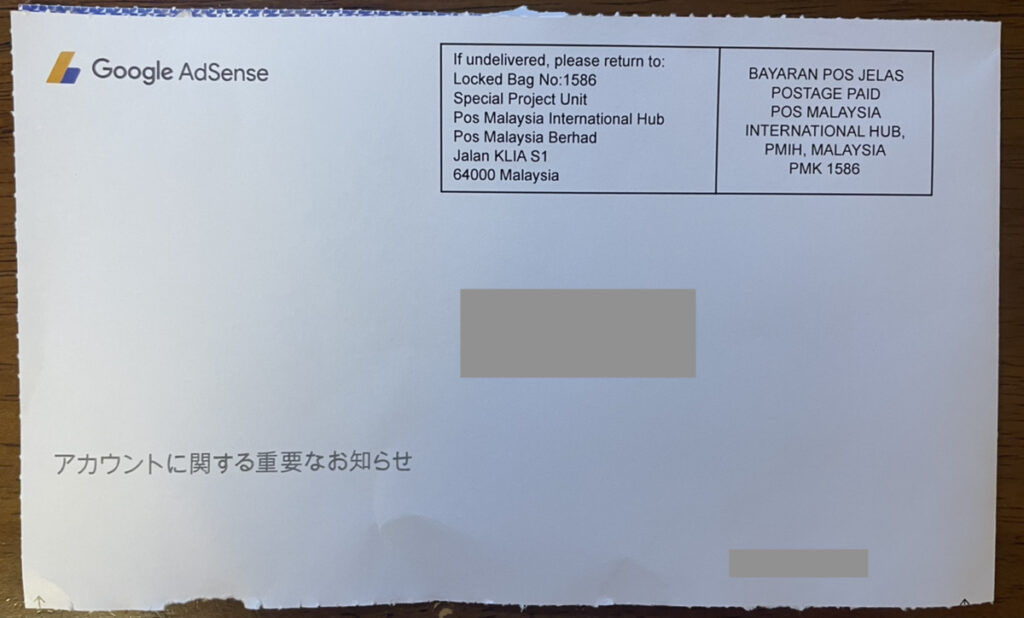
結論から言いますと、アドセンスの住所確認のPINコード入力欄は、「ホーム」の「タスク」にありました!!

手順を順番に解説します!
アドセンスからPINコードの通知書類が届く
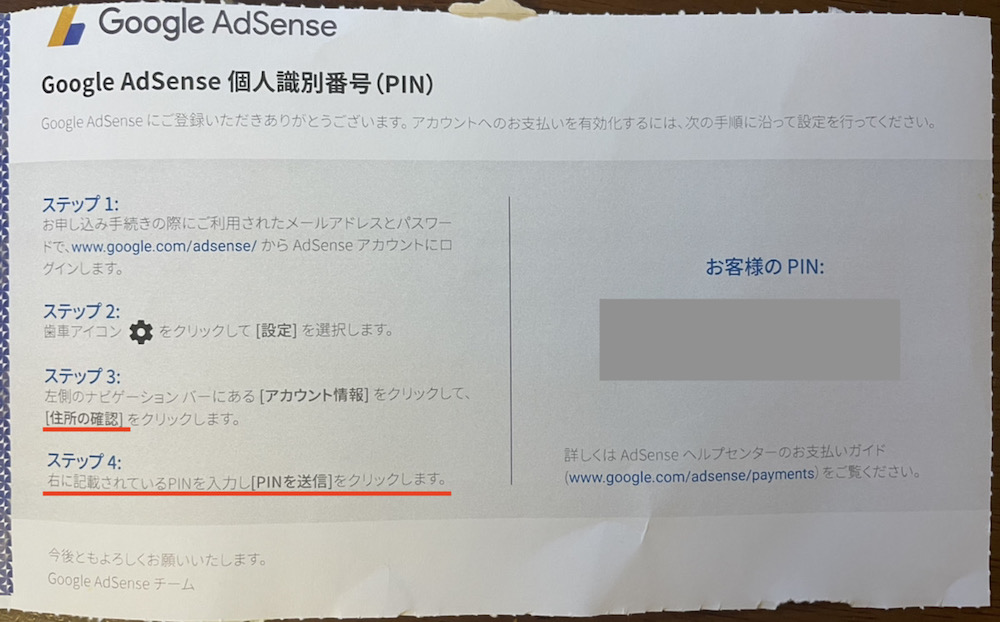
アドセンスのPINコード通知書類を開くと、中に手順が書いてあります。
この手順の「アカウント情報」までは確認できるものの
「住所の確認」なんて欄はなく、「PINを送信」なんて文字も見つかりません;
調べていくと「アカウント情報」からではなく、「ホーム」からできることが判明しました!
アドセンスの「ホーム」画面の「タスク」からPIN入力できた!
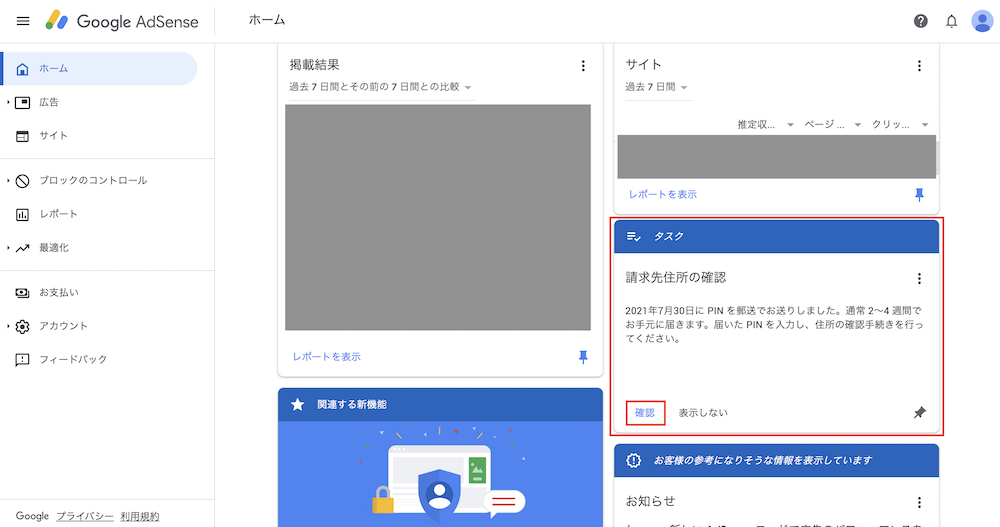
手順
- Googleアドセンスにログイン
- ホーム
- 「推定収益」や「残高」が表示されている画面を少し下にスクロール
- タスク←ここの「確認」をクリックするとPIN入力ができます!!
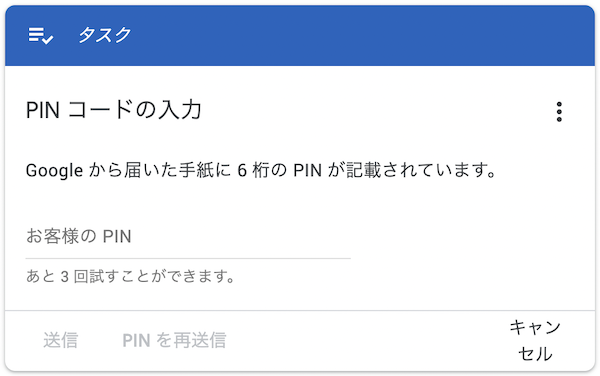
無事PINコードが確認されると、それまで出ていた

↑この表示もなくなります^^
まとめ|アドセンスの住所確認PINコード入力はホームのタスクから!
PINコード入力欄が見つからず困っていた方、これで解決できましたでしょうか?^^
Googleアドセンスは、きっと同じ書類を送り続けているのでしょうけど
表示のアップデート後は、書類もアップデートして欲しいですね;
ブログ運営者の皆様、今後も収益化頑張っていきましょう♪

